今天小编给大家带来简单易懂的解决方法,精心挑选的内容希望大家多多支持、多多分享,喜欢就赶紧get哦!
具体步骤如下:
1、首先点击“计算机”。
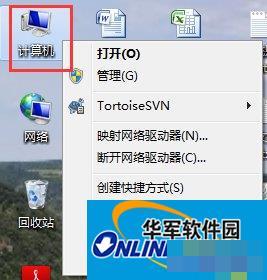
2、点击“打开控制面板”。

3、点击“程序”。
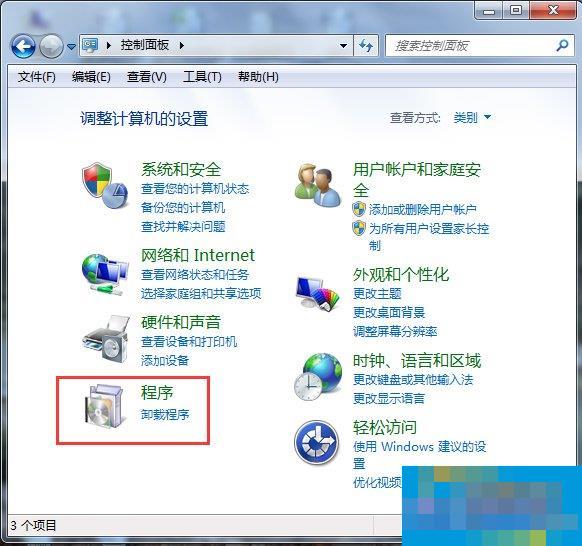
4、点击“打开或关闭Windows功能”。
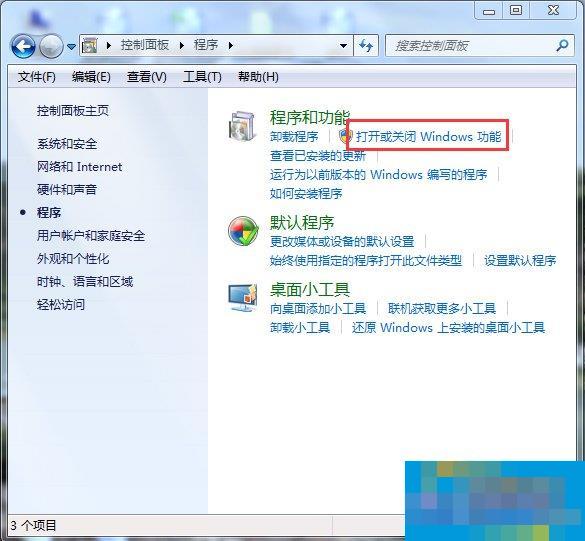
5、在弹出的对话框中按下图箭头操作将正方形框内都打上勾,然后点击“确实”。

6、在此界面出现后,耐心等待几分钟。
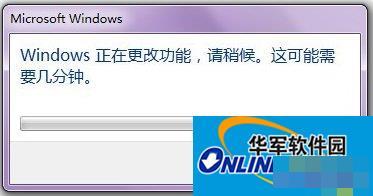
7、待其成功安装后,回到桌面,点击“开始”。

8、在搜索框中输入“IIS”。

9、点击“Internet信息服务(IIS)管理器”。

10、当出现如下界面时,说明你已经成功安装“IIS”,此时你就可以用“IIS”对你的网站进行测试了。
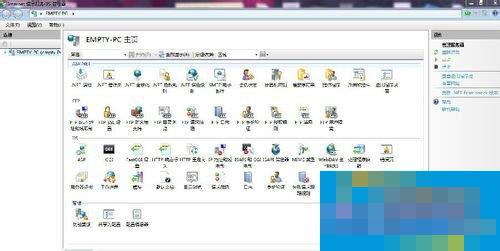
Win7系统添加IIS功能的方法就给大家详细介绍到这里了。如你还不知道怎么添加IIS功能的,可以先参考一下上述的内容,看了你就知道怎么添加IIS功能了。希望在这里能够帮助到更多有需要的人。
- Win7浏览器处于缩小状态怎么办?
- Win7系统ip地址受限制如何解决?Win7系统ip受限的解决办法
- Win7系统语言栏设置详解
- Word文档页眉的横线怎么去掉?页脚的横线怎么去掉?
- CPU风扇旋转声音大怎么加油?CPU风扇加油方法详细介绍
- VC++6.0安装后无法在Win10系统中正常启动怎么修复?
- Windows电脑键盘按键的功能介绍
- 360新版蓝屏修复在哪?360蓝屏修复真的有用吗?
- 多系统引导怎么修复?双系统引导修复工具使用介绍
- Hosts文件异常怎么弄?Hosts文件修复方法
- 360极速浏览器如何开启临时小号窗口?
- 怎么修改主页并锁定该网站或搜索引擎?
- 优酷不能全屏播放怎么办?优酷无法全屏播放的解决办法
- Win7通知或警告声音太突兀怎么设置音乐音量减弱效果?
- Win7系统权限不够文件夹无法去掉只读属性怎么办?
- Win10驱动程序强制签名怎么禁用/开启?
- 为什么禁用NetBIOS?Win7系统后门隐患NetBIOS禁用方法
- Win10上古卷轴5怎么设置全屏?上古卷轴5全屏不了的解决办法
- Win10系统下kb4019472补丁安装失败怎么办?
- Win10系统下ntoskrnl.exe蓝屏的解决方法
- Win10系统无法激活报错“0xc0ea000a”怎么办?
- Win10升级后Edge浏览器会弹出欢迎界面怎么禁止?
- Win10下Caps Lock键失灵无法切换大小写怎么办?
- WindowsXP本地连接IP设置方法
- WinXP隐藏文件夹的方法
- Win10分辨率怎么设置?
- 114DNS靠谱吗?把DNS改成114安全吗?
- Office2013电话怎么激活?Office2013永久激活方法
- Hosts是什么文件?Hosts文件的作用和原理介绍
- CCleaner注册码分享 CCleaner下载、安装、激活方法介绍